 häufiges Problem
häufiges Problem
 So partitionieren Sie eine Win7-Festplatte (ausführliche Erklärung der Methode)
So partitionieren Sie eine Win7-Festplatte (ausführliche Erklärung der Methode)
So partitionieren Sie eine Win7-Festplatte (ausführliche Erklärung der Methode)
Wie partitioniere ich die Win7-Festplatte?Haben Sie jemals eine Situation erlebt, in der der Computer immer mehr blockiert, je mehr Sie ihn verwenden? Dies kann daran liegen, dass die Systemfestplatte aufgrund fehlender Partitionen voll ist Geben Sie einfach die Festplatte an. Es kann leicht durch Neupartitionierung gelöst werden, aber viele Freunde wissen nicht, wie man sie partitioniert. Hier zeigt Ihnen der Editor die Methode der Win7-Festplattenpartitionierung.
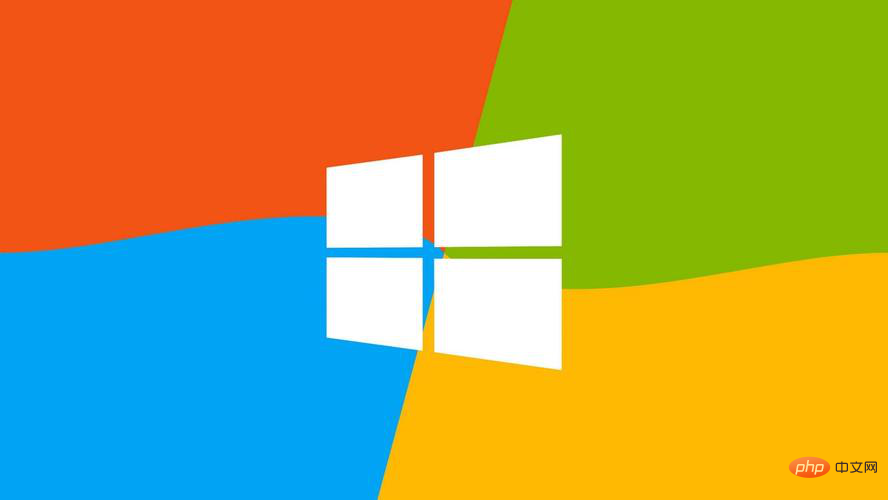
So partitionieren Sie die Win7-Festplatte
1. Klicken Sie mit der rechten Maustaste auf „Computer“ und wählen Sie „Verwalten“.
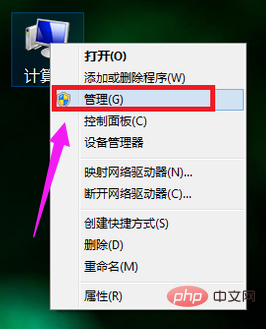
2. Suchen Sie den Speicher auf der Seite und klicken Sie darauf.
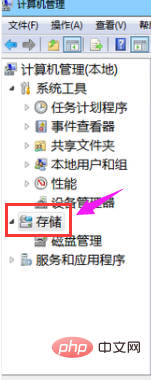
3. Doppelklicken Sie unter „Speicher“ auf „Datenträgerverwaltung“, um es zu öffnen.
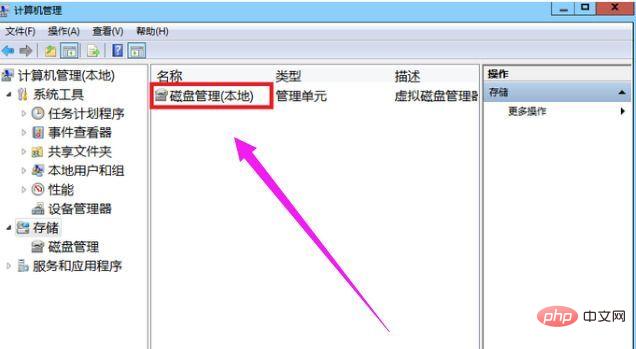
4. Aktueller Zoneneinteilungsstatus.
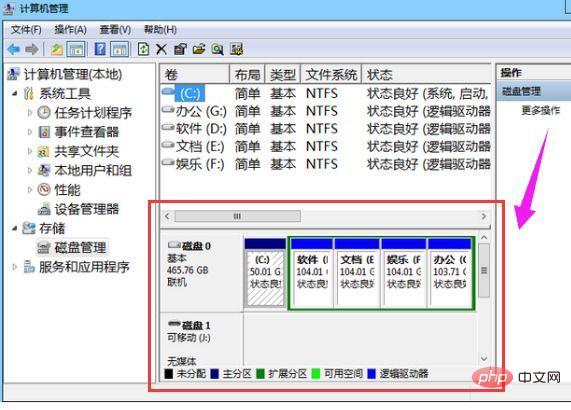
5. Wählen Sie einen großen Speicherplatz und ein komprimiertes Volume.
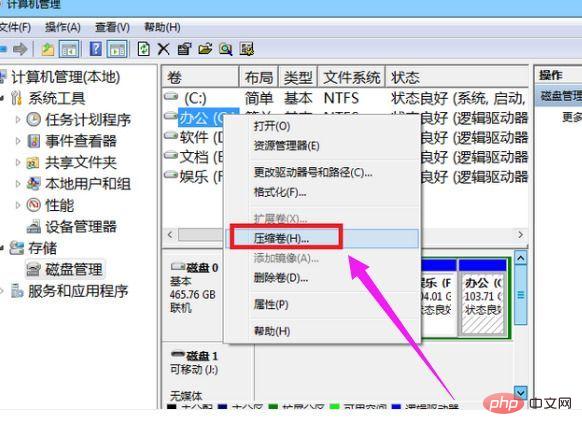
6. Geben Sie im Komprimierungsdialogfeld die Komprimierungsgröße unter „Geben Sie den Komprimierungsraum ein“ ein und klicken Sie dann auf „Komprimieren“, um den Vorgang abzuschließen.
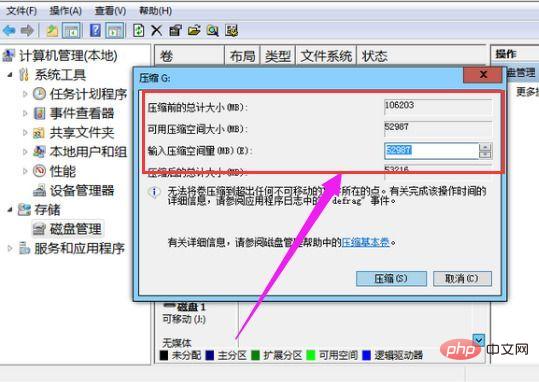
7. Wenn Sie das komprimierte Volume auf eine andere Festplatte, z. B. Laufwerk C, zusammenführen müssen. Klicken Sie mit der rechten Maustaste auf das Laufwerk C und wählen Sie „Volume erweitern“, um das Fenster des Assistenten zum Erweitern von Volumes auszuführen. Wählen Sie die Festplatte mit verfügbarem Speicherplatz aus und klicken Sie dann auf „Weiter“.
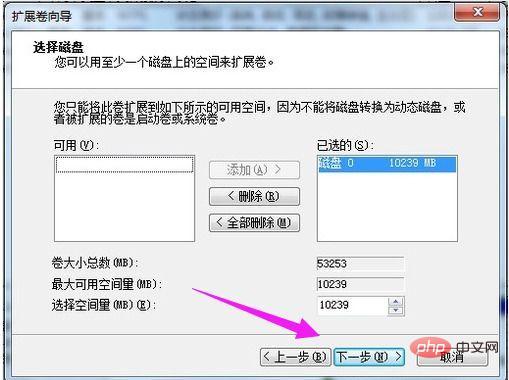
8. Der Volumenerweiterungsvorgang ist abgeschlossen.
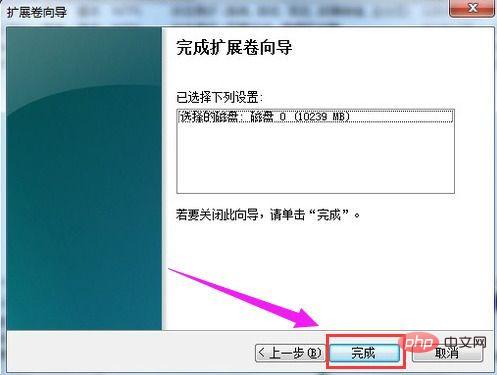
Das obige ist der detaillierte Inhalt vonSo partitionieren Sie eine Win7-Festplatte (ausführliche Erklärung der Methode). Für weitere Informationen folgen Sie bitte anderen verwandten Artikeln auf der PHP chinesischen Website!

Heiße KI -Werkzeuge

Undresser.AI Undress
KI-gestützte App zum Erstellen realistischer Aktfotos

AI Clothes Remover
Online-KI-Tool zum Entfernen von Kleidung aus Fotos.

Undress AI Tool
Ausziehbilder kostenlos

Clothoff.io
KI-Kleiderentferner

AI Hentai Generator
Erstellen Sie kostenlos Ai Hentai.

Heißer Artikel

Heiße Werkzeuge

Notepad++7.3.1
Einfach zu bedienender und kostenloser Code-Editor

SublimeText3 chinesische Version
Chinesische Version, sehr einfach zu bedienen

Senden Sie Studio 13.0.1
Leistungsstarke integrierte PHP-Entwicklungsumgebung

Dreamweaver CS6
Visuelle Webentwicklungstools

SublimeText3 Mac-Version
Codebearbeitungssoftware auf Gottesniveau (SublimeText3)

Heiße Themen
 1376
1376
 52
52
 Eingehende Suche in Deepseek Offizieller Website Eingang
Mar 12, 2025 pm 01:33 PM
Eingehende Suche in Deepseek Offizieller Website Eingang
Mar 12, 2025 pm 01:33 PM
Zu Beginn des Jahres 2025 gab die inländische KI "Deepseek" ein atemberaubendes Debüt! Dieses kostenlose und Open-Source-KI-Modell verfügt über eine Leistung, die mit der offiziellen Version von OpenAI von O1 vergleichbar ist, und wurde vollständig auf Webseite, App und API gestartet, wobei die multi-terminale Verwendung von iOS-, Android- und Webversionen unterstützt wird. Eingehende Suche nach Deepseek Official Website und Nutzungsleitfaden: Offizielle Website-Adresse: https://www.deepseek.com/using-Schritte für Webversion: Klicken Sie auf den obigen Link, um die offizielle Website der Deepseek einzugeben. Klicken Sie auf der Homepage auf die Schaltfläche "Konversation starten". Für die erste Verwendung müssen Sie sich mit Ihrem Mobiltelefonverifizierungscode anmelden. Nach dem Anmeldung können Sie die Dialog -Schnittstelle eingeben. Deepseek ist leistungsfähig, kann Code schreiben, Datei lesen und Code erstellen
 Deepseek Web Version Offizieller Eingang
Mar 12, 2025 pm 01:42 PM
Deepseek Web Version Offizieller Eingang
Mar 12, 2025 pm 01:42 PM
Das inländische AI Dark Horse Deepseek ist stark gestiegen und schockiert die globale KI -Industrie! Dieses chinesische Unternehmen für künstliche Intelligenz, das nur seit anderthalb Jahren gegründet wurde, hat von globalen Nutzern für seine kostenlosen und Open-Source-Modelle Deepseek-V3 und Deepseek-R1 ein breites Lob erhalten. Deepseek-R1 ist jetzt vollständig gestartet, wobei die Leistung mit der offiziellen Version von Openaio1 vergleichbar ist! Sie können seine leistungsstarken Funktionen auf der Webseite, der App und der API -Schnittstelle erleben. Download -Methode: Unterstützt iOS- und Android -Systeme können Benutzer sie über den App Store herunterladen. Deepseek Web Version Offizieller Eingang: HT
 So lösen Sie das Problem vielbeschäftigter Server für Deepseek
Mar 12, 2025 pm 01:39 PM
So lösen Sie das Problem vielbeschäftigter Server für Deepseek
Mar 12, 2025 pm 01:39 PM
Deepseek: Wie kann man mit der beliebten KI umgehen, die von Servern überlastet ist? Als heiße KI im Jahr 2025 ist Deepseek frei und Open Source und hat eine Leistung, die mit der offiziellen Version von OpenAio1 vergleichbar ist, die seine Popularität zeigt. Eine hohe Parallelität bringt jedoch auch das Problem der Serververantwortung. Dieser Artikel wird die Gründe analysieren und Bewältigungsstrategien bereitstellen. Eingang der Deepseek -Webversion: https://www.deepseek.com/deepseek Server Beschäftigter Grund: Hoher Zugriff: Deepseeks kostenlose und leistungsstarke Funktionen ziehen eine große Anzahl von Benutzern an, die gleichzeitig verwendet werden können, was zu einer übermäßigen Last von Server führt. Cyber -Angriff: Es wird berichtet, dass Deepseek Auswirkungen auf die US -Finanzbranche hat.


